数码照片变身EXE音乐相册
阿楠
将数码照片做成电子相册,不但要求相册显示个性化的封面,换场特效随机变换,还能在每幅照片上显示不同的文字信息,最后还要打包成EXE文件。这样的相册如何制作?简单点,用看图软件FastStone Image Viewer的附加功能就能輕松实现。
1. 右键菜单进入制作环境
在一个文件夹中备好制作电子相册所需的数码照片文件,右键单击第一张图片并选择“打开方式→FastStone Image Viewer”(图1)。随后会进入到图片的幻灯片预览模式窗口,在窗口上方的工具栏右侧的一个退出状按钮为“切换到浏览模式”按钮,点击该按钮进入浏览模式(图2)。
在图片浏览窗口的右侧窗格中,选中制作相册所需的所有照片文件,然后执行“创建→建立幻灯片文件”菜单命令(或直接按下Alt+S组合键),进入到幻灯片建立环境(图3)。
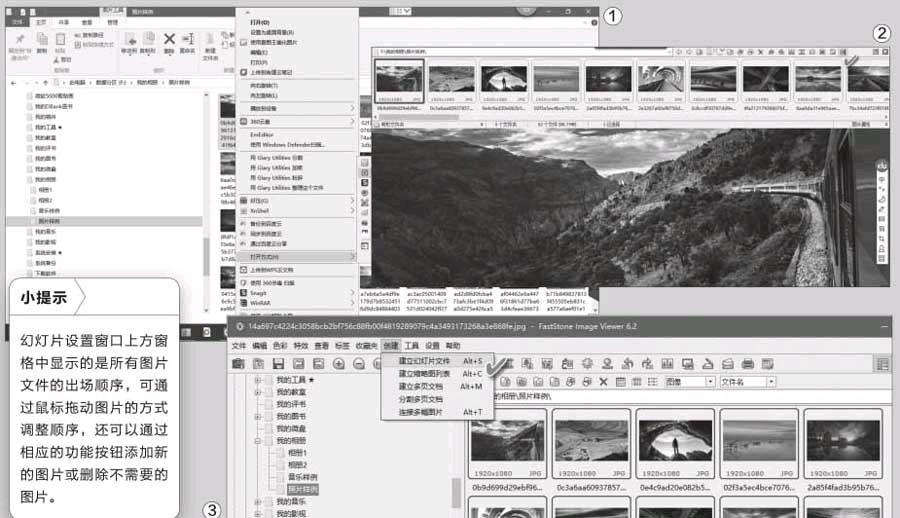
2. 定制个性化的相册封面
首先设置个性化相册封面,选中“使用封面”复选框,第一张图片将作为封面使用,命名相册标题并输入简单的描述文字,然后从封面图片风格列表中选择一种风格,可选择内置的10种风格之一,也可以选择“无”(表示不加任何艺术效果的原图)。如果选中添加“浏览”按钮选项,将来生成的封面中将出现图片浏览按钮,用此按钮可进入手动选择图片浏览的界面;如果选中添加“输出”按钮选项,将来生成的封面中将包含输出按钮,用此按钮可以输出EXE文件中包含的图片文件(图4)。
3. 设置多变图片提示信息
在演示过程中,有时我们不但需要为每幅图片添加文件名、日期信息等提示,还可能需要将拍摄照片时所用到的相机和镜头参数,随时动态地显示在每幅照片上。
要显示这些信息,选中“显示文字(文件名、日期、EXIF信息等)”复选框,然后在文字设置窗口中点击“插入变量”按钮,接着从菜单中选择要插入的变量(图5):如果要显示图像的宽度和高度,就分别插入$A和$B;如果要插入拍摄所用的光圈大小,就插入$M;如果要插入拍摄时所用镜头的焦距,就插入$Q;还可以通过EXIF时间菜单下的七个选项参数,分别插入照片拍摄时的各种格式的时间信息。
可以看出,本软件在插入可变的照片提示信息方面的功能非常强大。我们可以灵活地结合使用各种参数,给照片添加多种多样的可变提示信息。
4. 图文并茂 背景音乐不能少
照片相册中的画面转场效果,往往是媒体演示最出彩的一个项目。在FastStone Image Viewer幻灯片创建窗口中,通过“使用过渡效果”选项,可以为每幅图片随机设置多达156种过场效果。选中每一种过渡效果后,在右侧的窗口中会有预览显示。此外还可以从“效果持续时间”列表中,选择5种过渡效果展示的持续时间之一(图6)。
如果说前面解决的是“图文并茂”的需求,那么对于一个照片专辑,如果缺少了一些背景音乐的话,现场气氛就会显得冷清了许多。我们需要为自己的专辑加上背景音乐。选中“背景音乐”复选框,启动到“音乐”设置选项卡,点击“增加”按钮,从电脑中指定一些事先准备好的MP3背景音乐文件,点击“确定”,背景音乐就设置好了(图7)。
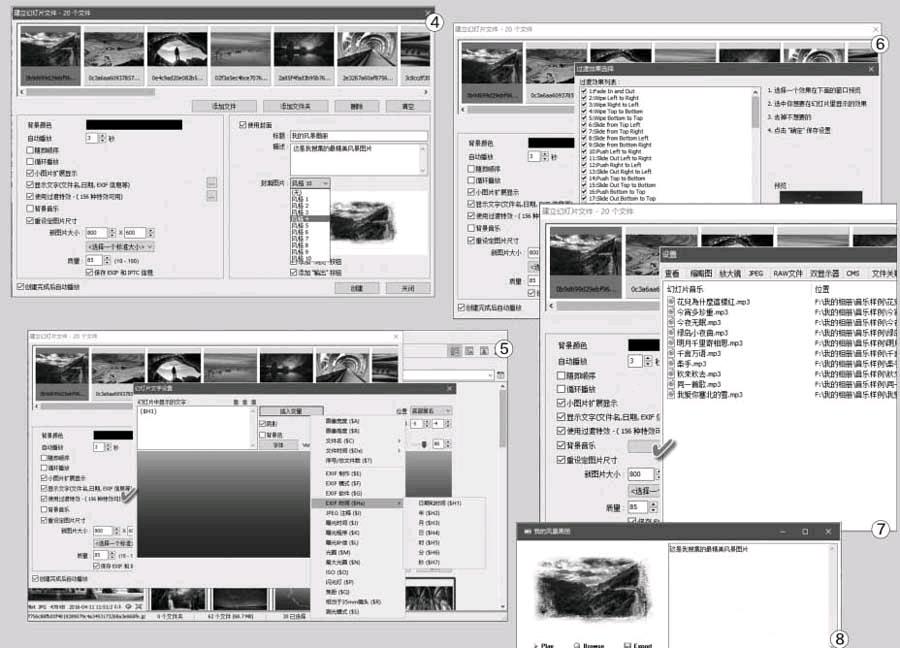
上述所有过程完成后,点击“创建”按钮,软件会自动以先前输入的封面名称作为EXE相册名,点击“保存”按钮即可开始多媒体相册文件的创建过程。创建过程完成后,软件会自动运行建好的EXE相册文件,我们可以看到窗口标题中的相册名称,右侧窗格中的相册说明文字,左侧的封面艺术图片和左下方的播放(Play)、图片浏览(Browse)、图片输出(Export)功能按钮(图8)。至此,一个图文声并茂的多媒体音乐相册就制作好了。

